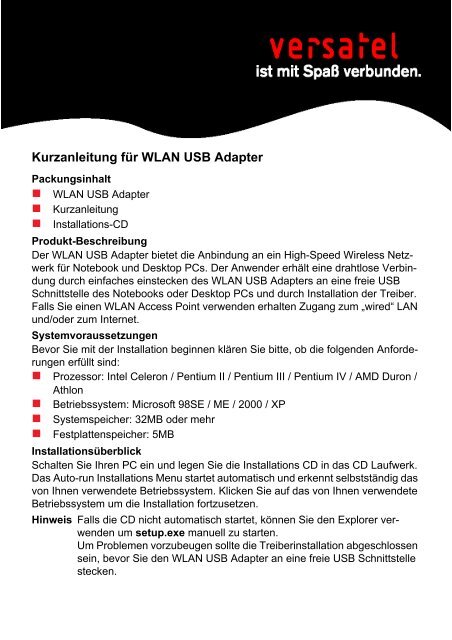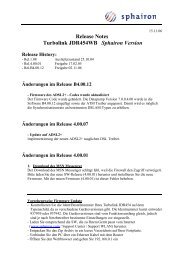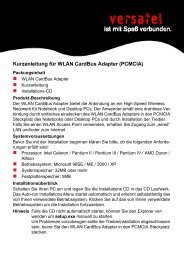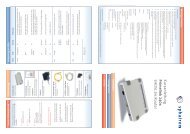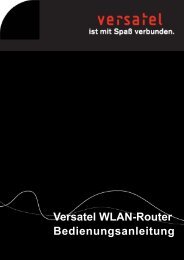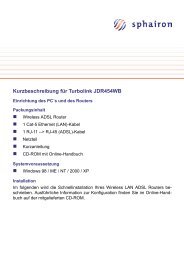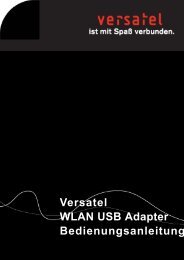Kurzanleitung für WLAN USB Adapter - Sphairon
Kurzanleitung für WLAN USB Adapter - Sphairon
Kurzanleitung für WLAN USB Adapter - Sphairon
Erfolgreiche ePaper selbst erstellen
Machen Sie aus Ihren PDF Publikationen ein blätterbares Flipbook mit unserer einzigartigen Google optimierten e-Paper Software.
<strong>Kurzanleitung</strong> <strong>für</strong> <strong>WLAN</strong> <strong>USB</strong> <strong>Adapter</strong><br />
Packungsinhalt<br />
� <strong>WLAN</strong> <strong>USB</strong> <strong>Adapter</strong><br />
� <strong>Kurzanleitung</strong><br />
� Installations-CD<br />
Produkt-Beschreibung<br />
Der <strong>WLAN</strong> <strong>USB</strong> <strong>Adapter</strong> bietet die Anbindung an ein High-Speed Wireless Netzwerk<br />
<strong>für</strong> Notebook und Desktop PCs. Der Anwender erhält eine drahtlose Verbindung<br />
durch einfaches einstecken des <strong>WLAN</strong> <strong>USB</strong> <strong>Adapter</strong>s an eine freie <strong>USB</strong><br />
Schnittstelle des Notebooks oder Desktop PCs und durch Installation der Treiber.<br />
Falls Sie einen <strong>WLAN</strong> Access Point verwenden erhalten Zugang zum „wired“ LAN<br />
und/oder zum Internet.<br />
Systemvoraussetzungen<br />
Bevor Sie mit der Installation beginnen klären Sie bitte, ob die folgenden Anforderungen<br />
erfüllt sind:<br />
� Prozessor: Intel Celeron / Pentium II / Pentium III / Pentium IV / AMD Duron /<br />
Athlon<br />
� Betriebssystem: Microsoft 98SE / ME / 2000 / XP<br />
� Systemspeicher: 32MB oder mehr<br />
� Festplattenspeicher: 5MB<br />
Installationsüberblick<br />
Schalten Sie Ihren PC ein und legen Sie die Installations CD in das CD Laufwerk.<br />
Das Auto-run Installations Menu startet automatisch und erkennt selbstständig das<br />
von Ihnen verwendete Betriebssystem. Klicken Sie auf das von Ihnen verwendete<br />
Betriebssystem um die Installation fortzusetzen.<br />
Hinweis Falls die CD nicht automatisch startet, können Sie den Explorer verwenden<br />
um setup.exe manuell zu starten.<br />
Um Problemen vorzubeugen sollte die Treiberinstallation abgeschlossen<br />
sein, bevor Sie den <strong>WLAN</strong> <strong>USB</strong> <strong>Adapter</strong> an eine freie <strong>USB</strong> Schnittstelle<br />
stecken.
Installation unter Windows 2000 und XP<br />
� Bitte legen Sie die CD ein.<br />
Windows 2000/XP startet die CD<br />
automatisch. Sobald der „Installation<br />
Wizard“ erscheint drücken<br />
Sie bitte „Weiter“<br />
� Bei der Installation der Software<br />
werden Sie aufgefordert den<br />
<strong>WLAN</strong> CardBus <strong>Adapter</strong> in<br />
einem PCMCIA Steckplatz einzustecken.<br />
� Die Installation ist jetzt abgeschlossen.<br />
Beenden Sie den Istanllationsassistenten<br />
durch<br />
klicken von „Fertig stellen“<br />
Nach einigen Sekunden<br />
erscheint in der in der rechten<br />
unteren Bildschirmecke über der<br />
Taskleiste, dass die neu Hardware<br />
erfolgreich installiert<br />
wurde.
� Windows 2000/XP erkennt automatisch den<br />
<strong>WLAN</strong> <strong>USB</strong> <strong>Adapter</strong>. Sie können nun mit<br />
der Konfiguration des <strong>WLAN</strong> <strong>USB</strong> <strong>Adapter</strong>s<br />
beginnen. Als erstes sehen sie an der rechten unteren Bildschirmecke die<br />
Verbindungsmeldung.<br />
<strong>WLAN</strong> <strong>USB</strong> <strong>Adapter</strong> Konfiguration<br />
Der <strong>WLAN</strong> <strong>USB</strong> <strong>Adapter</strong> hat eine eigene Management<br />
Software. Alle Funktionen die vom Benutzer<br />
eingestellt werden können finden Sie dort.<br />
Wenn der <strong>WLAN</strong> <strong>USB</strong><strong>USB</strong> <strong>Adapter</strong> an eine freie<br />
<strong>USB</strong> Schnittstelle gesteckt wird erscheint in der rechten unteren Bildschirmecke ein<br />
neues Icon.<br />
Bei Verwendung von Windows XP bietet Ihnen<br />
Windows zusätzlich ein eigenes Konfigurationstool<br />
an. Um mit den hier beschriebenen Tool zu<br />
arbeiten gehen Sie bitte wie folgt vor. Rechte<br />
Maustaste über dem Wireless Symbol führen<br />
und "ScConfig verwenden" auswählen.<br />
Klicken sie zweimal auf das Icon damit das Konfigurationsfenster sich öffnet.<br />
Das Konfigurationsfenster bietet<br />
sechs Seiten an<br />
� Profil<br />
Die Profil Seite erlaubt verschiedene<br />
Profile einzurichten und<br />
abzuspeichern, so dass Sie sich<br />
einfach mit den jeweiligen Wireless<br />
LAN verbinden können. Die<br />
Profile Seite erlaubt darüber hinaus<br />
das Hinzufügen, das Edtieren<br />
und das Löschen von<br />
Profilen.<br />
� Verbindungsdetails<br />
Der aktuelle Status des <strong>WLAN</strong> <strong>Adapter</strong> CardBus wird hier angezeigt.<br />
� Verfügbare Stationen<br />
Die Verfügbare Stationen Seite zeigt Informationen über die SSID, BSSID,<br />
Channel, Authentication, Encryption und Network Type an. Bitte warten Sie<br />
bis das System alles gescant hat oder drücken Sie auf „Rescan“, alle Access<br />
Points und Ad-Hoc Geräte die in Reichweite sind werden angezeigt. Wenn<br />
Sie von einer bestehenden Verbindung zu einer anderen wechseln möchten,<br />
klicken einfach zweimal auf die gewünschte SSID.<br />
� Statistik<br />
Es wird die Sende und Empfangsstatistik angezeigt.
� Advanced<br />
Die Advanced Seite zeigt verschieden Parameter des Treibers an, die teilweise<br />
auch verändert werden können. Die Änderungen werden ohne einen<br />
Restart der Verbindung übernommen.<br />
� Über<br />
Die Über Seite zeigt Informationen über Produktversion, Configuration Utitly<br />
Version, Treiber, NIC firmware Version an. Diese Informationen werden benötigt<br />
wenn Sie Probleme an unseren technischen Service melden möchten.<br />
Sicherheitshinweis Nach der ersten Inbetriebnahme Ihres Wireless LAN sollten<br />
Sie Ihr Netz ungedingt absichern. Informationen zu den<br />
Sicherheitsmerkmalen dieses Produktes finden Sie in dem<br />
Handbuch das sich auf der CD befindet.<br />
Versatel West-Deutschland GmbH & Co. KG, Unterste-Wilms-Straße 29, 44143 Dortmund - Versatel Nord-Deutschland<br />
GmbH, Nordstraße 2, 24937 Flensburg - Versatel Süd-Deutschland GmbH, Kriegsbergstraße 11, 70174 Stuttgart - Versatel<br />
Berlin GmbH, Aroser Allee 72, 13407 Berlin - Versatel Germany GmbH, Hans-Stießberger-Straße 2b 85540 München<br />
060 7448 953346 • Alle Rechte vorbehalten • Ausgabe 1 (10/04)